
Lesley Fowler
0
4144
168
Entre promociones, boletines, notificaciones y todo lo demás que llega a su bandeja de entrada todos los días, es muy fácil acumular demasiados correos electrónicos. Si no tiene tiempo para lidiar con eso, podría encontrarse sentado en una bandeja de entrada con más de 20 a 30 mil mensajes.
En algún lugar allí, tienes mensajes importantes que no quieres perder. Pero, ¿cómo se vacía el desorden sin tirar al bebé con el agua del baño??
Si sigue el proceso descrito en este artículo, puede bajar a la bandeja de entrada cero en al menos 30 minutos. A lo sumo, una hora. ¿Quieres probarlo? Abre tu bandeja de entrada hinchada y sigue.
La bandeja de entrada de Gmail hinchada
Presentamos la bandeja de entrada de una persona muy ocupada..
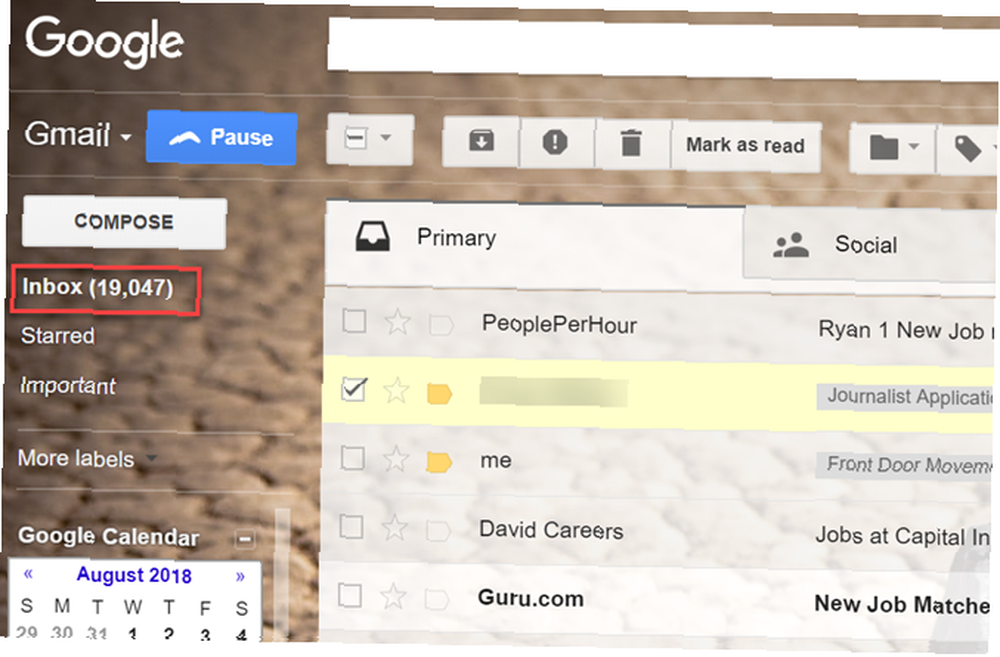
Está bien. Casi 20,000 mensajes de correo electrónico no leídos. Esos son solo los no leídos. El tamaño total de mi cuenta de correo electrónico antes de comenzar este proceso estaba enviando 35,000 mensajes.
Entonces, lo primero que debes hacer es cortar la fruta que cuelga.
Tirar la basura
No hay que decir que debes sacar la basura con frecuencia, no solo en casa sino también en tu bandeja de entrada de Gmail.
Haga clic en su Basura en la barra de navegación izquierda, haga clic en el “seleccionar todo” cuadro en la parte superior de la lista de mensajes y luego haga clic en el “Todas las conversaciones” enlace listado antes del primer correo electrónico.
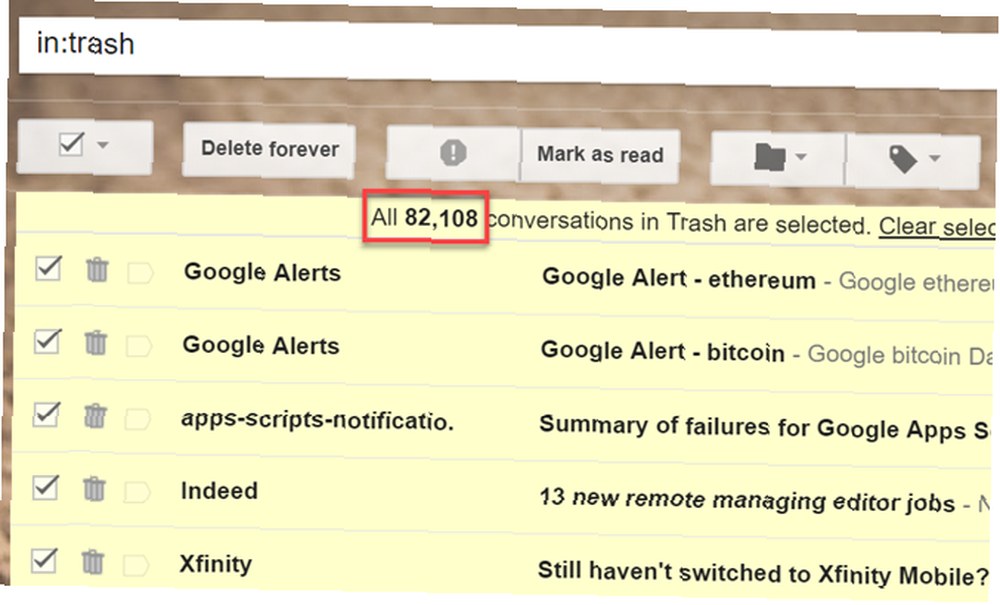
Luego haga clic en Borrar para siempre.
A continuación, vaya después de Gmail spam Cómo detener los correos electrónicos no deseados en Gmail Cómo detener los correos electrónicos no deseados en Gmail ¿Recibe demasiados correos electrónicos no deseados? Estos consejos inteligentes de Gmail te ayudarán a bloquear los correos electrónicos no deseados que no obstruyan tu bandeja de entrada de Gmail. . En el campo de navegación, haga clic en el Correo no deseado enlace, y luego haga clic en “Eliminar todos los mensajes de spam ahora”.
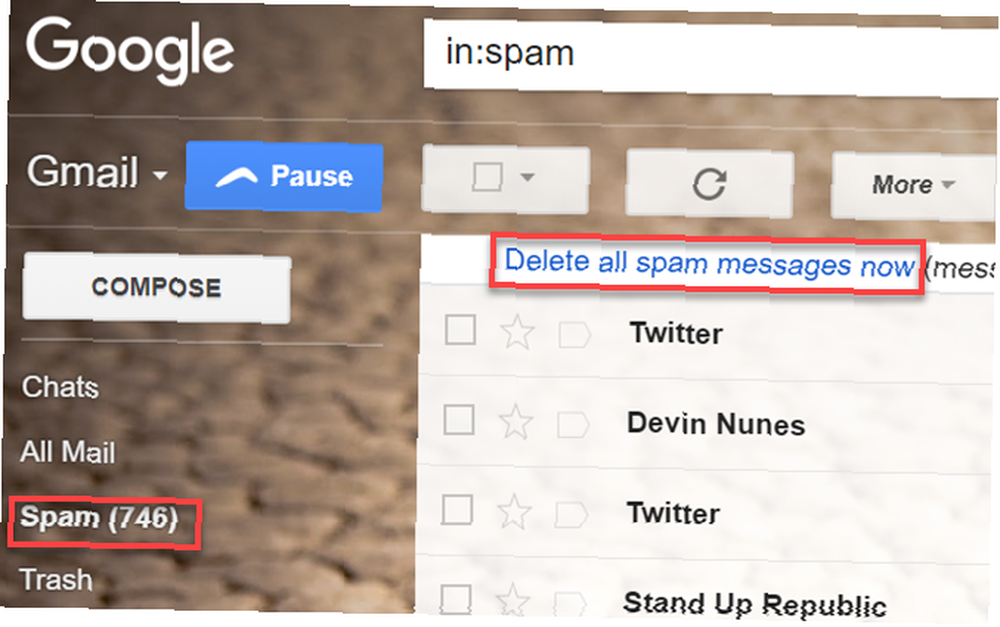
Se siente bien, ¿verdad? Todavía no hemos hecho mella en la bandeja de entrada, pero es una gran sensación comenzar a limpiar su bandeja de entrada después de haber sacado la basura..
Ahora para el próximo nivel de fruta baja.
Social y Promociones
Si está utilizando la bandeja de entrada de Gmail de estilo predeterminado de Google, verá Social y Promoción pestañas en la parte superior de su bandeja de entrada.
Haga clic en cada uno de estos y desplácese hacia abajo por la lista buscando grandes volúmenes de duplicados.
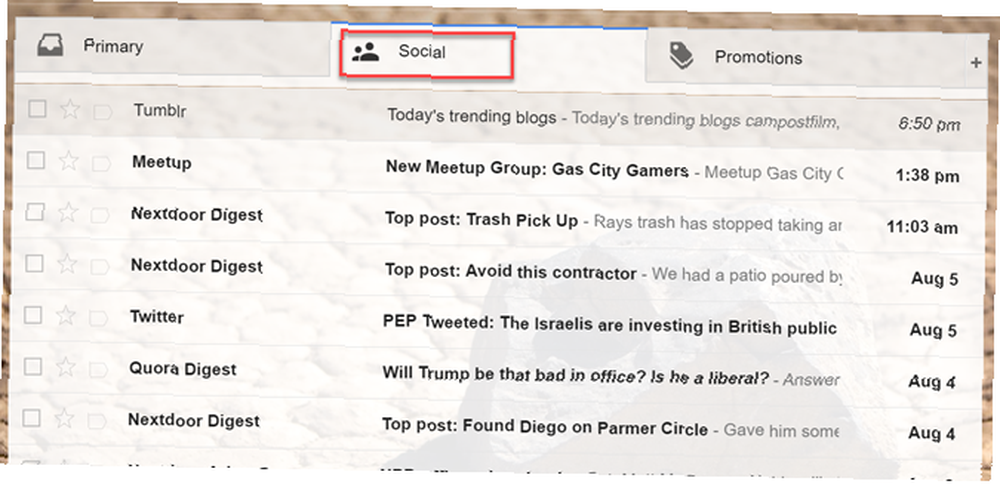
Estos son los culpables que llenan su bandeja de entrada todos los días..
Cuando los encuentre, abra el correo electrónico y busque el Darse de baja enlace cerca de la parte superior o inferior del correo electrónico.
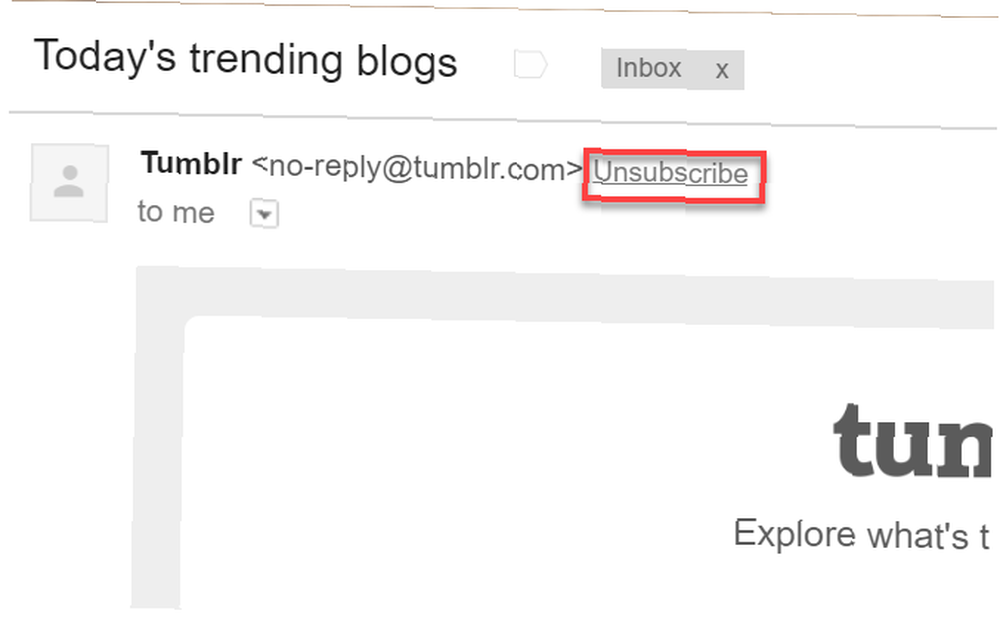
Solo revise las primeras páginas de publicaciones de Social y Promoción en busca de grandes grupos de duplicados. Simplemente borrando sus boletines más recientes La forma sin problemas de darse de baja de cualquier boletín electrónico La forma sin problemas de darse de baja de cualquier boletín por correo electrónico ¿Harto de recibir correos electrónicos automáticos que nunca ha leído? Aquí hay un servicio gratuito que facilita la cancelación de la suscripción. reducirá drásticamente la cantidad de correos electrónicos que llenan su bandeja de entrada todos los días.
No pases demasiado tiempo haciendo esto, porque ahora hay peces más grandes para freír. Una vez que haya terminado con este artículo, querrá revisar el artículo de Sandy sobre cómo dominar la ansiedad en la bandeja de entrada de Gmail Cómo dominar la ansiedad de la bandeja de entrada de Gmail Cómo dominar la ansiedad de la bandeja de entrada de Gmail Tantos correos electrónicos, tan poco tiempo. ¿Te sientes así cuando se trata de administrar tu bandeja de entrada de Gmail? Le mostramos configuraciones simples y herramientas útiles para organizar y proteger su bandeja de entrada de Gmail. para evitar volver a meterse en este desastre.
Una vez que se haya dado de baja de los correos electrónicos más comunes, haga clic en el Seleccionar todo icono en la parte superior nuevamente, y haga clic en el “Selecciona todas las conversaciones” enlace en la parte superior.
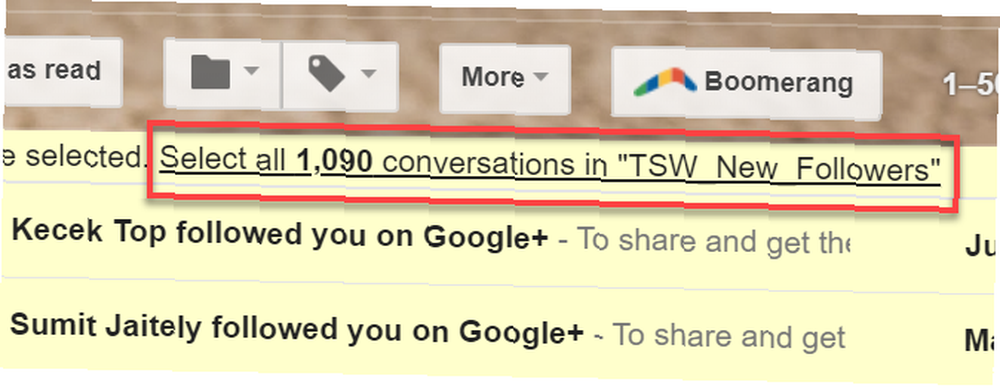
Haga clic en el icono de la papelera para eliminarlos a todos..
Repita el mismo proceso en la pestaña Promociones. Para cuando haya terminado de eliminar todo esto, es probable que ya haya reducido su bandeja de entrada en unos pocos miles.
Y solo te estás calentando.
Copia de seguridad y eliminar correos electrónicos etiquetados
Hace años, solía ser parte de un equipo que realizaba investigaciones en línea. Durante el tiempo que estuve allí acumulé algunos miles de correos electrónicos, todos aplicados con una etiqueta especial de Gmail Cómo ordenar su bandeja de entrada de Gmail por remitente, asunto y etiqueta Cómo ordenar su bandeja de entrada de Gmail por remitente, asunto y etiqueta Hay un secreto esencial para administrar Gmail: aprenda a ordenar su bandeja de entrada de Gmail con filtros como asunto, remitente y etiquetas. de la dirección de correo electrónico entrante y vinculada.
La dirección se cerró en 2015, pero nunca me molesté en eliminar todos esos correos electrónicos.
Es probable que haya creado todo tipo de etiquetas hace años. Quizás incluso haya automatizado el proceso con filtros para correos electrónicos entrantes. Todos esos correos electrónicos están ahí, desperdiciando espacio.
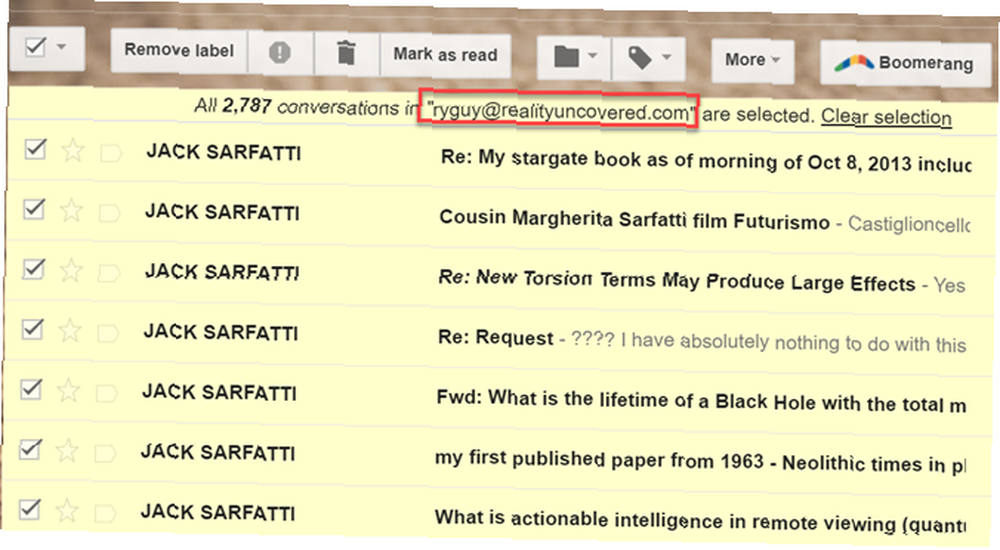
No puede simplemente eliminar correos electrónicos etiquetados en masa, porque los etiquetó por una razón. Tal vez contienen años de investigación, o son un archivo histórico de algún trabajo que hiciste y que simplemente no quieres perder..
Haga una copia de seguridad de los correos electrónicos etiquetados importantes
Afortunadamente, es muy fácil hacer una copia de seguridad de todos esos correos electrónicos a granel utilizando la función de exportación de cuenta de Google.
Google ofrece una página de descarga de datos para cada servicio en su cuenta de Google.
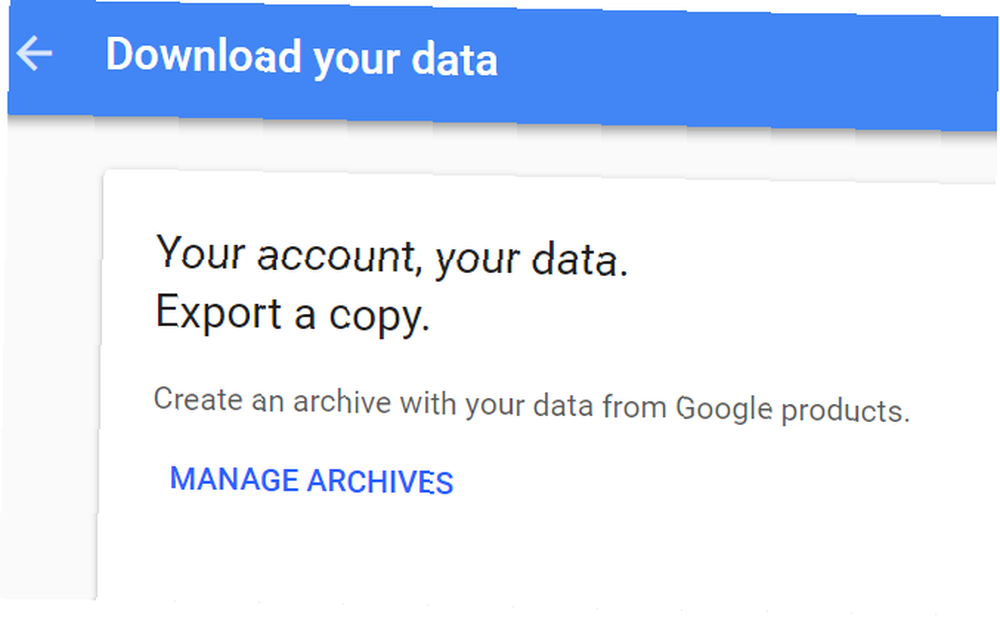
Haga clic en Administrar archivos enlace, y luego haga clic en Crear nuevo archivo.
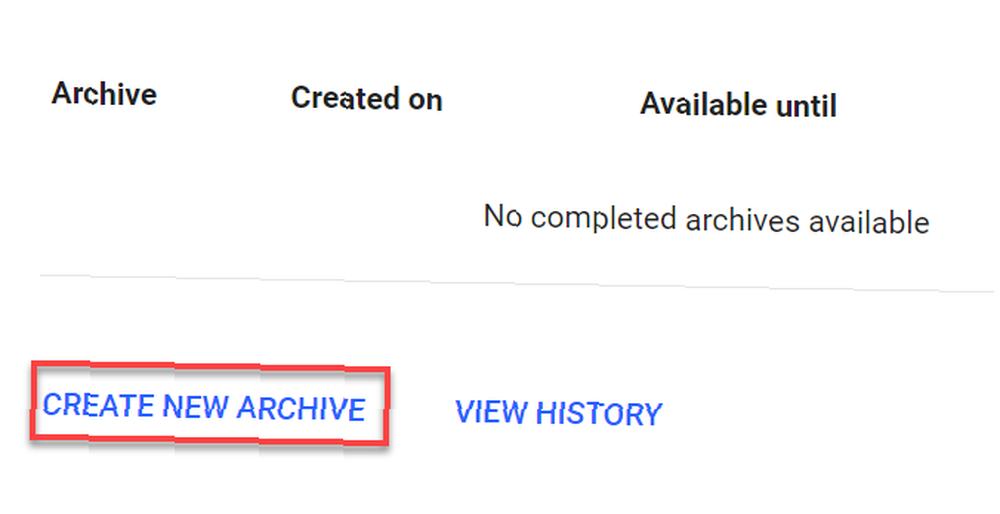
Desplácese hacia abajo a su lista de cuentas y haga clic No seleccionar ninguno para anular la selección de todas las cuentas.
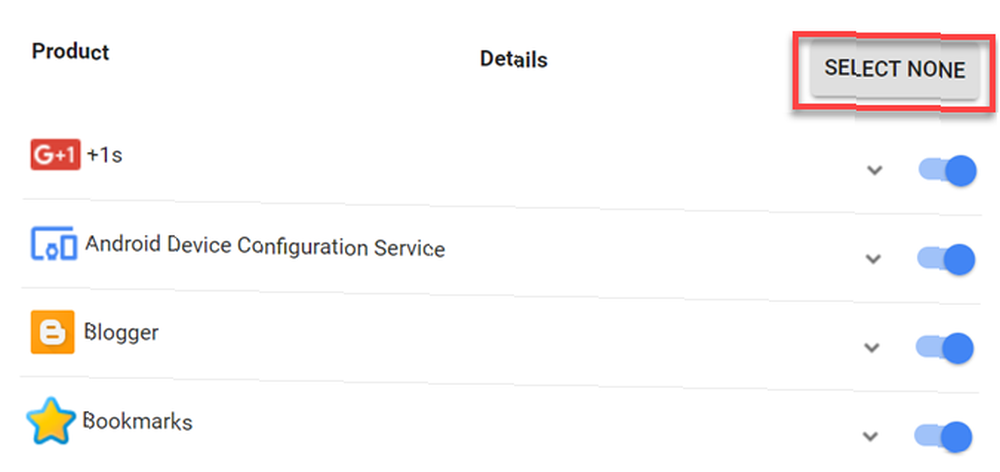
Luego desplácese hacia abajo a su cuenta de Gmail y haga clic en el interruptor para habilitar ese servicio solamente.
Haga clic en la flecha desplegable y haga clic en Seleccionar etiquetas.
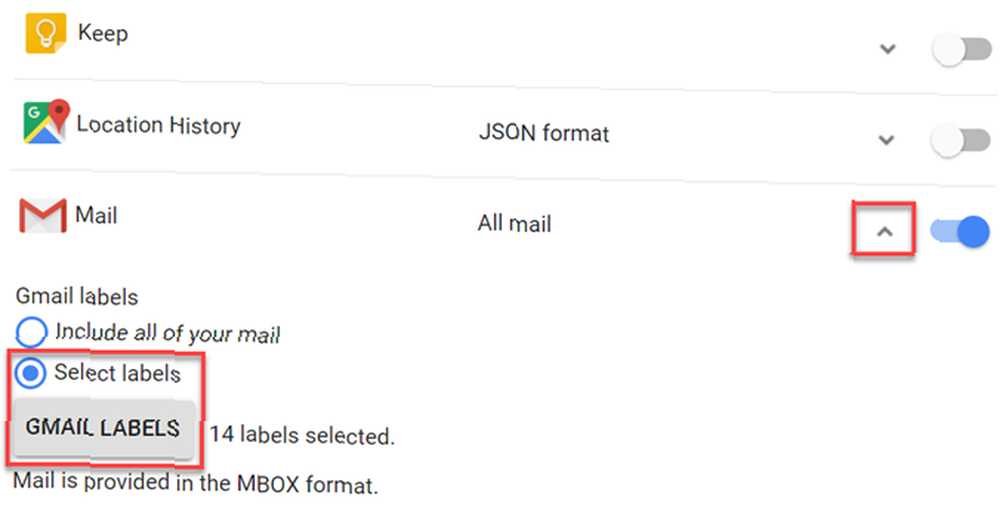
Desplácese por la lista de etiquetas que ha creado en su cuenta de Gmail y seleccione todas las etiquetas de las que desea realizar una copia de seguridad completa..
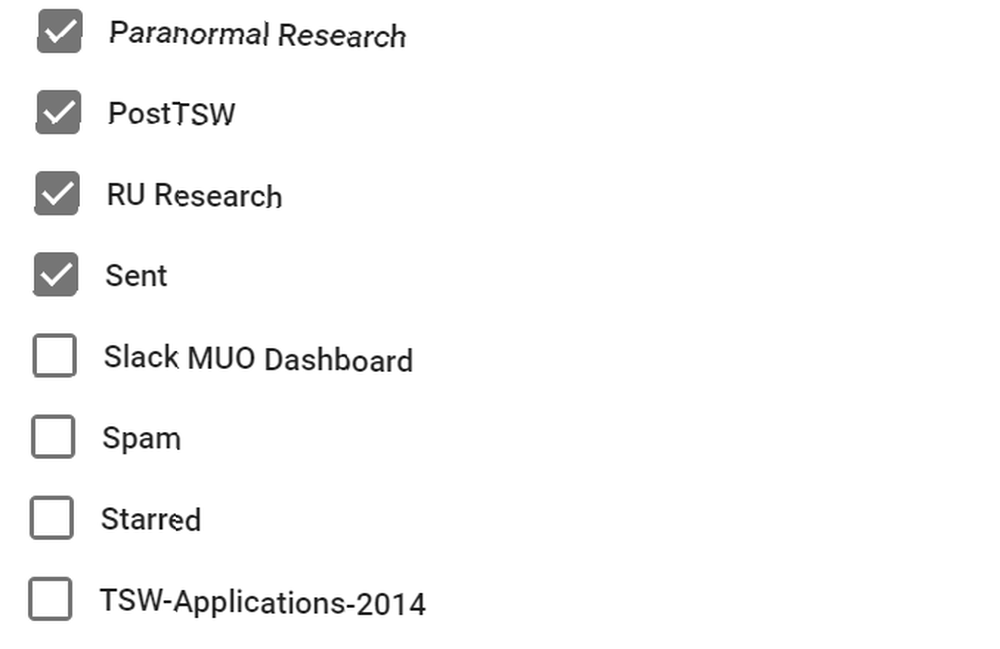
En la lista, puede seleccionar el formato de archivo comprimido y el tamaño máximo de archivo.
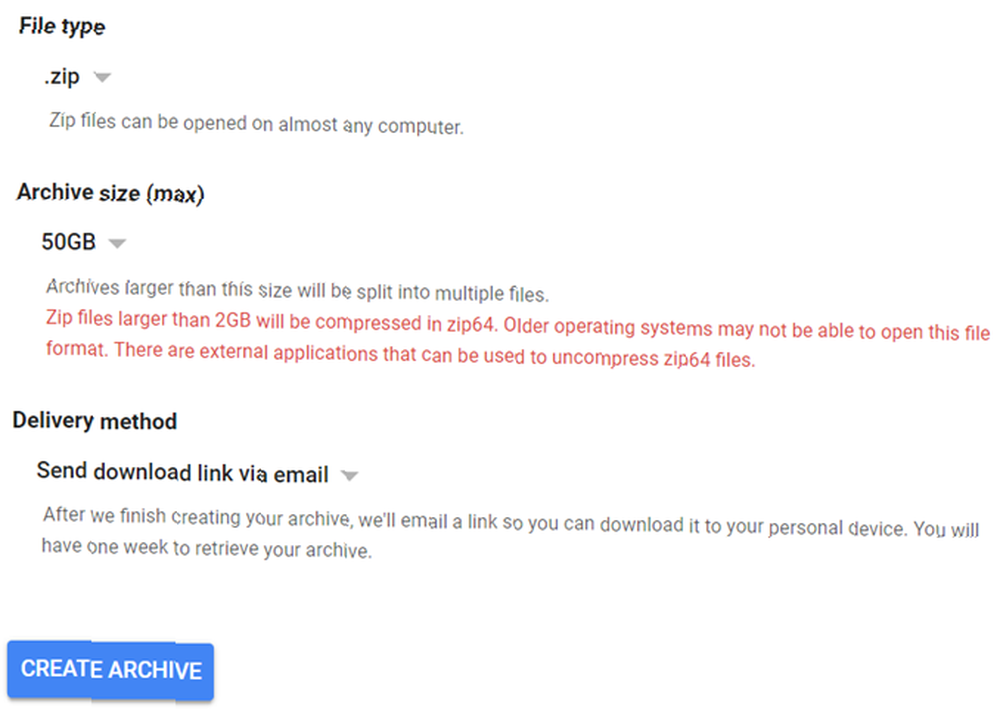
Finalmente, haz clic en Crear archivo botón.
Google le enviará un correo electrónico que ha comenzado a tomar su archivo. Podría tomar algunas horas o incluso un día, pero eventualmente, recibirá un correo electrónico de seguimiento cuando el archivo esté listo para descargar. El enlace de descarga estará justo en el mensaje de correo electrónico..
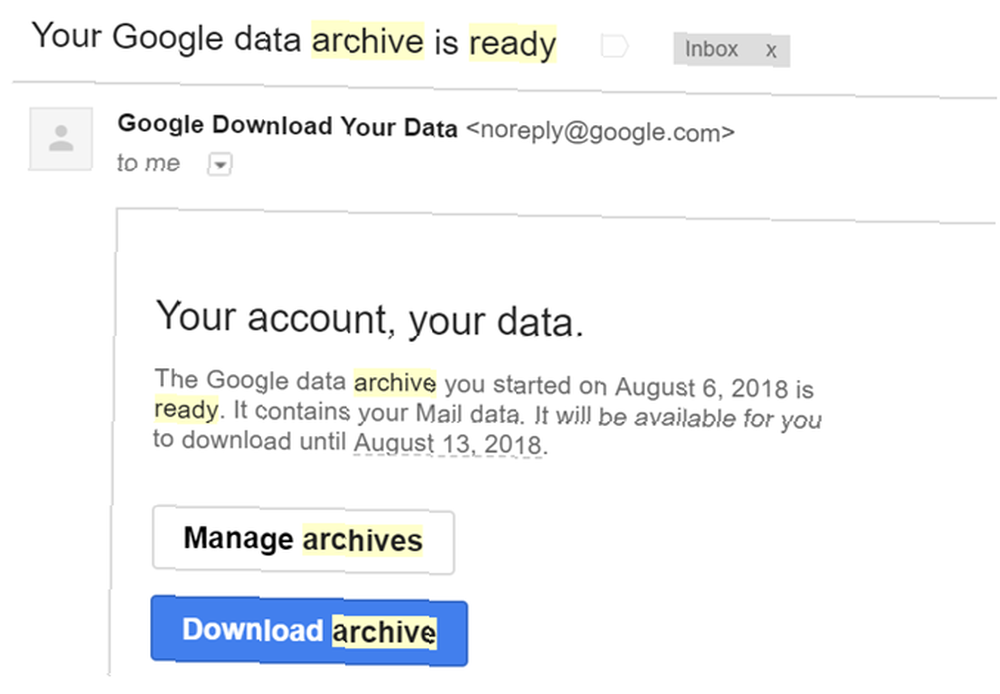
Una vez que haya descargado y guardado su archivo de correo electrónico en un lugar seguro, está listo para comenzar a borrar los correos electrónicos etiquetados.
Eliminar correos electrónicos y etiquetas etiquetados
De vuelta en su bandeja de entrada de Gmail, haga clic en cada etiqueta para que se muestren los correos electrónicos y seleccione Todos de la lista de selección.
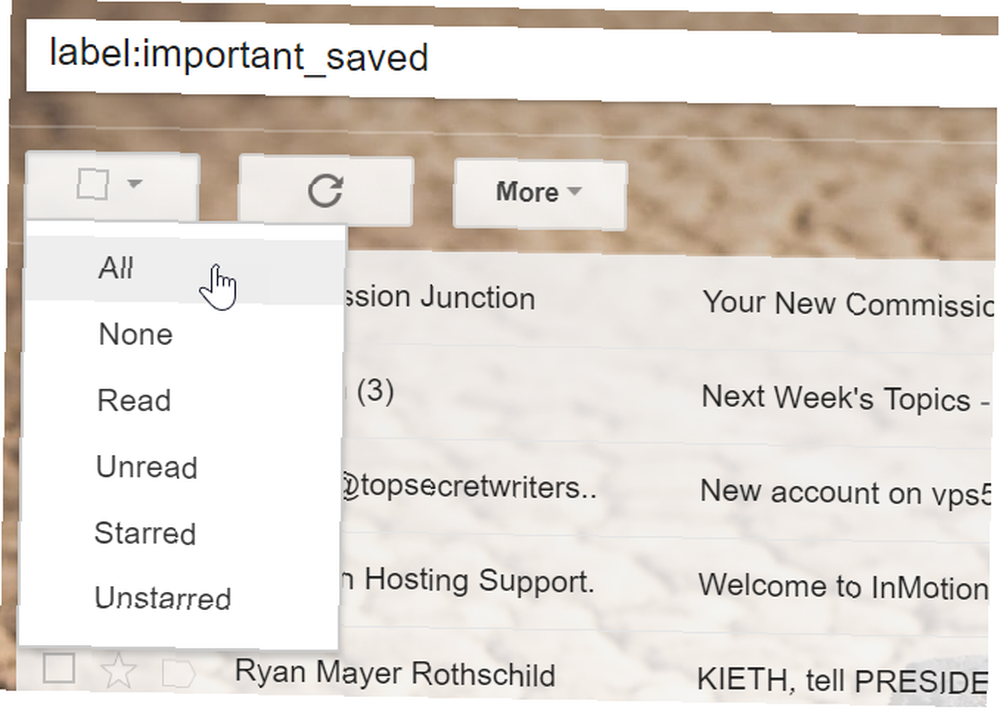
Recuerda selecciona todas las conversaciones como hiciste antes.
Haga clic en el icono de la papelera para eliminar todos esos correos electrónicos..
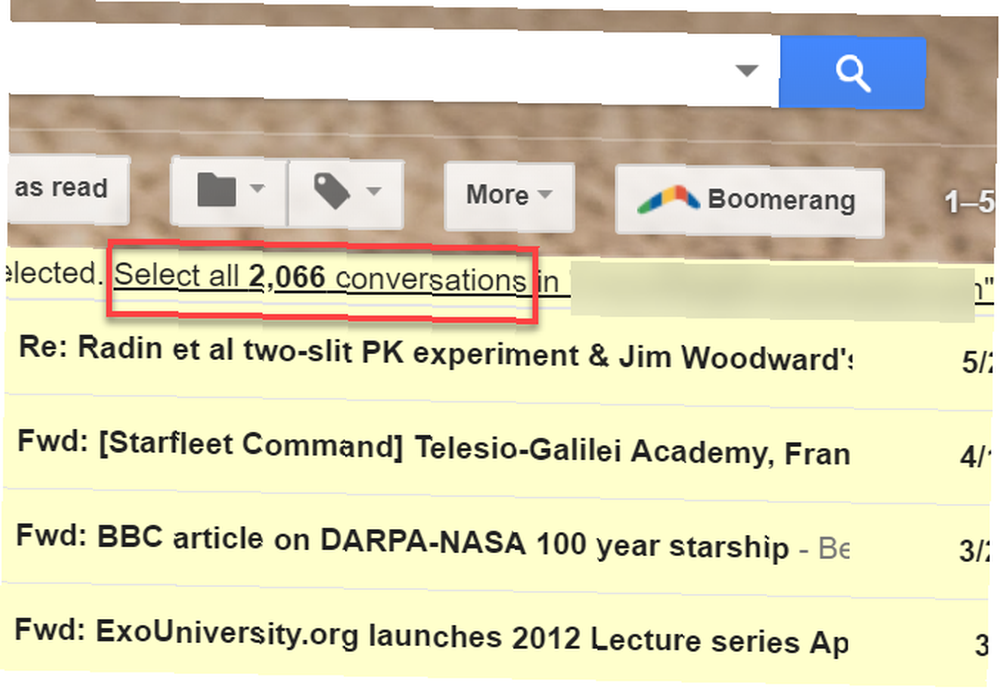
Si tiene suerte, encontrará etiquetas con miles de correos electrónicos que puede limpiar de su bandeja de entrada ahora que tiene una copia de seguridad.
Una vez que haya limpiado todos los correos electrónicos, no olvide eliminar todas esas etiquetas antiguas. Simplemente haga clic en el menú desplegable en el lado derecho del nombre de la etiqueta y elija Eliminar etiqueta de la lista.
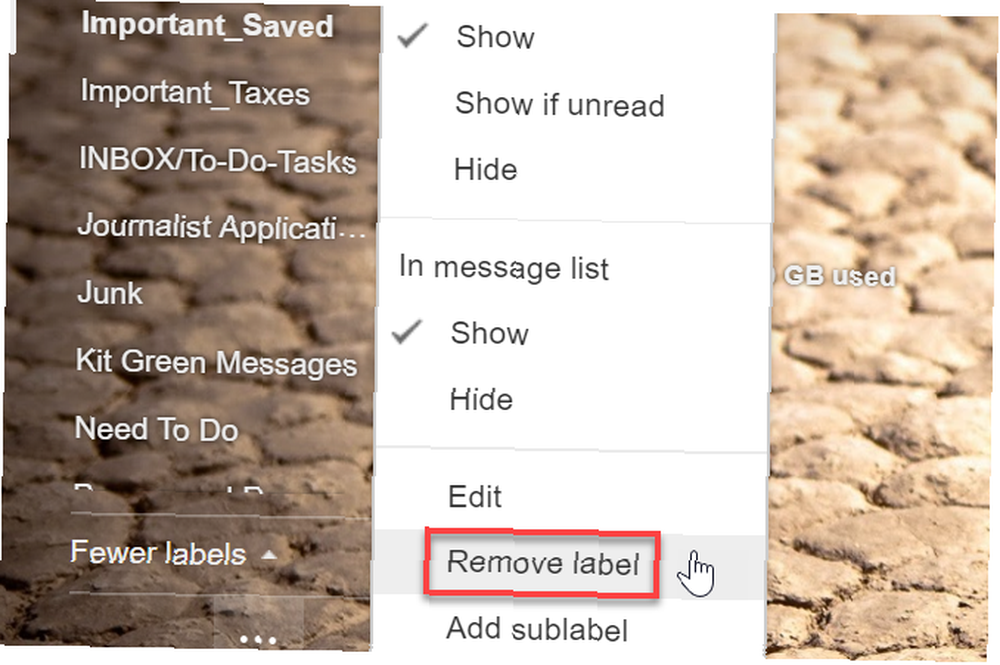
En este punto, ya debería haber reducido significativamente el tamaño de su bandeja de entrada. Pero no nos contengamos. Tenemos algunos trucos más bajo la manga.
Eliminar correos electrónicos antiguos
Si tiene decenas de miles de correos electrónicos, las probabilidades son bastante buenas de que incluso los correos electrónicos que solían ser importantes hace cuatro o cinco años ya no sean muy importantes..
Ahora es el momento de excavar realmente la casa profunda y limpia. Vamos a deshacernos de esos correos electrónicos muy antiguos.
Para hacer esto, solo escriba “mayor_que: 2 años” en el campo de búsqueda de Gmail. Puede establecer el límite de tiempo que desee cambiando 2 a la cantidad de años de correo electrónico que desea conservar.
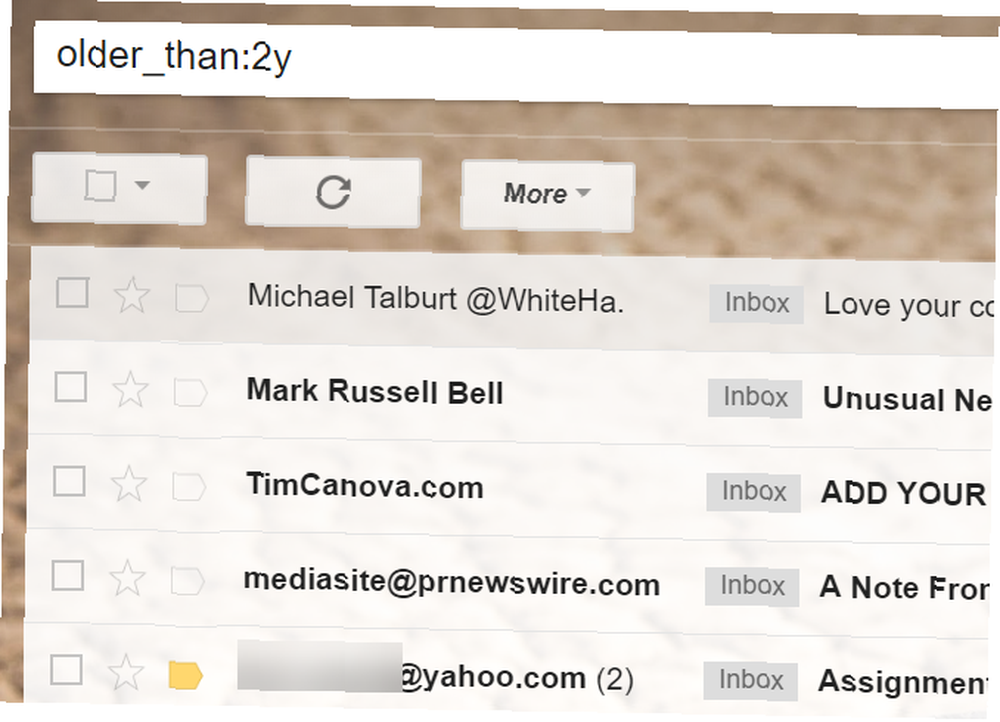
Solo recuerda que cualquier volumen de correos electrónicos “mantener”, Tendrás que clasificar al final para sacar los verdaderamente importantes. Así que haga que este plazo sea tan pequeño como le resulte cómodo.
Seleccionar Todos correos electrónicos y selecciona todas las conversaciones, luego haz clic en el ícono Papelera como lo has estado haciendo todo el tiempo.
Después de eso, su bandeja de entrada de correo electrónico de decenas de miles debería estar llegando a los miles por fin en este punto.
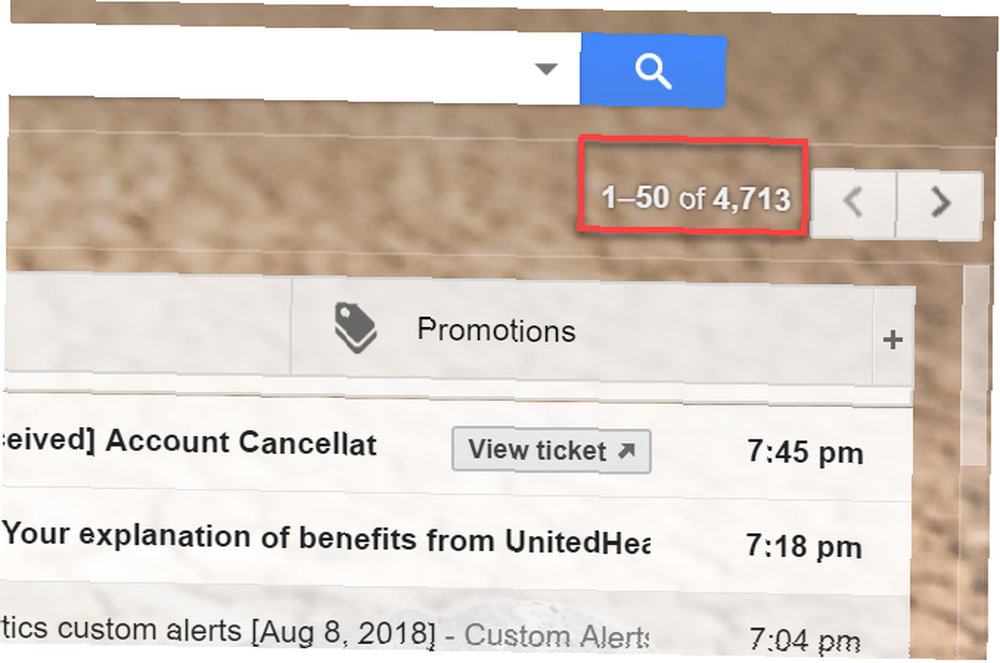
En este punto, es hora de adoptar un enfoque un poco más selectivo para limpiar el desorden restante.
Limpiar, ordenar y organizar
Primero, considere que cualquier correo electrónico que no haya abierto más allá de hace un par de semanas, probablemente nunca lo abrirá.
Puede limpiarlos rápidamente buscando todos los correos electrónicos no leídos con más de diez días de antigüedad.
En el campo de búsqueda, solo escriba “es: sin leer mayores_que: 10d”.
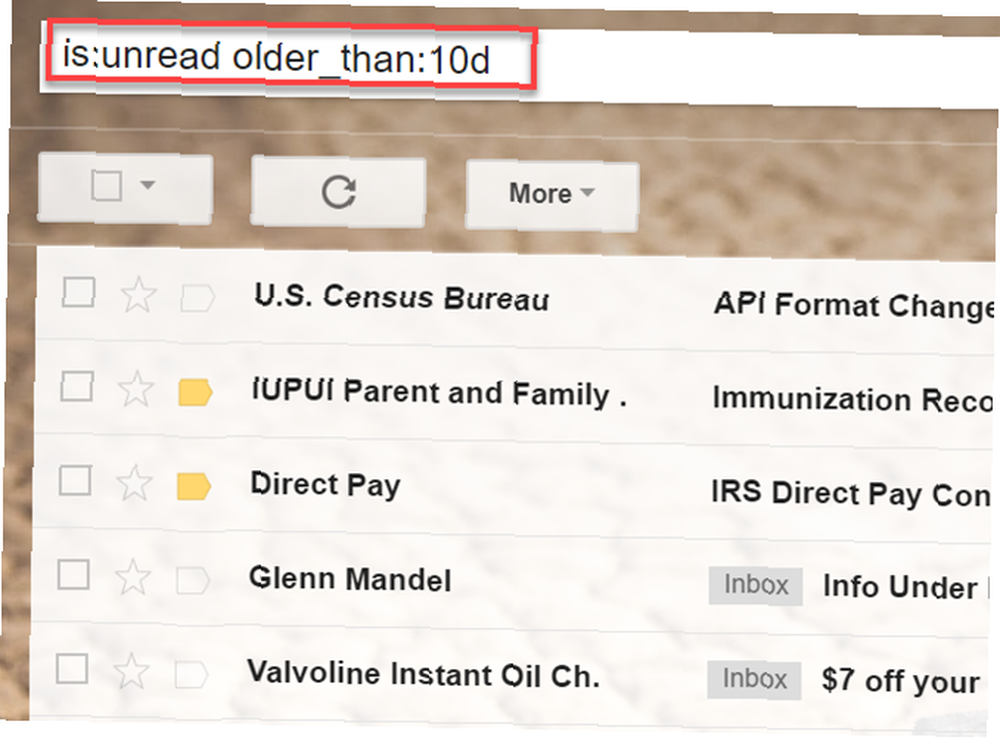
Seleccione y elimine todos los correos electrónicos enumerados.
Otro enfoque para recortar aún más la lista restante de correos electrónicos es buscar spam típico o líneas de asunto promocionales. Puede hacerlo escribiendo búsquedas como “asunto: trato”, “asunto: sorteo” o “tema: última oportunidad”.
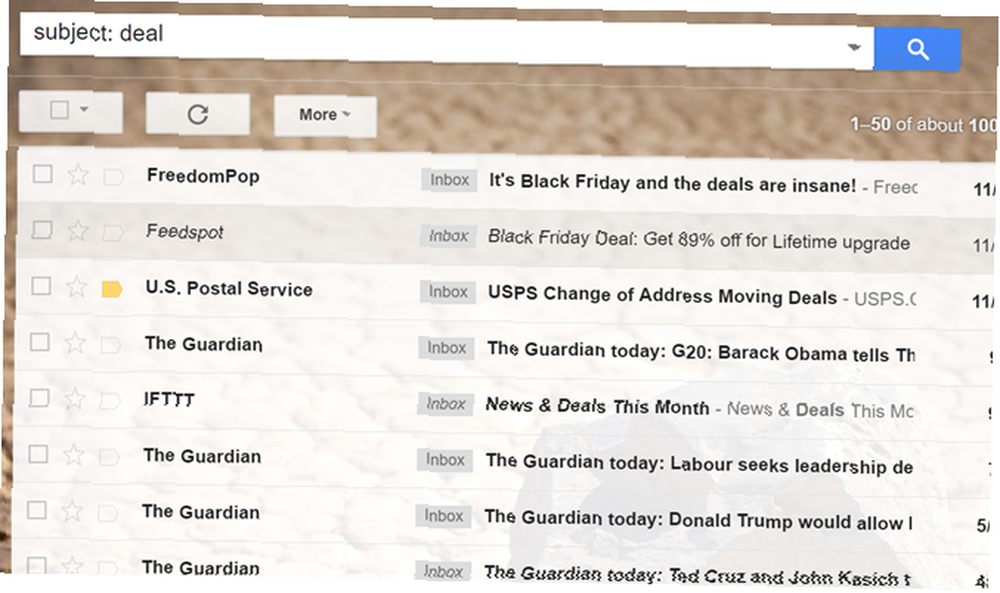
Cada búsqueda debe aparecer más de 100 correos electrónicos a la vez. Solo sigue eliminándolos.
Termina tu bandeja de entrada
En este punto, su montaña de decenas de miles de correos electrónicos debería reducirse a un tamaño mucho más manejable. Ahora ha concentrado su bandeja de entrada en mensajes de correo electrónico que son importantes para usted y que quizás desee conservar.
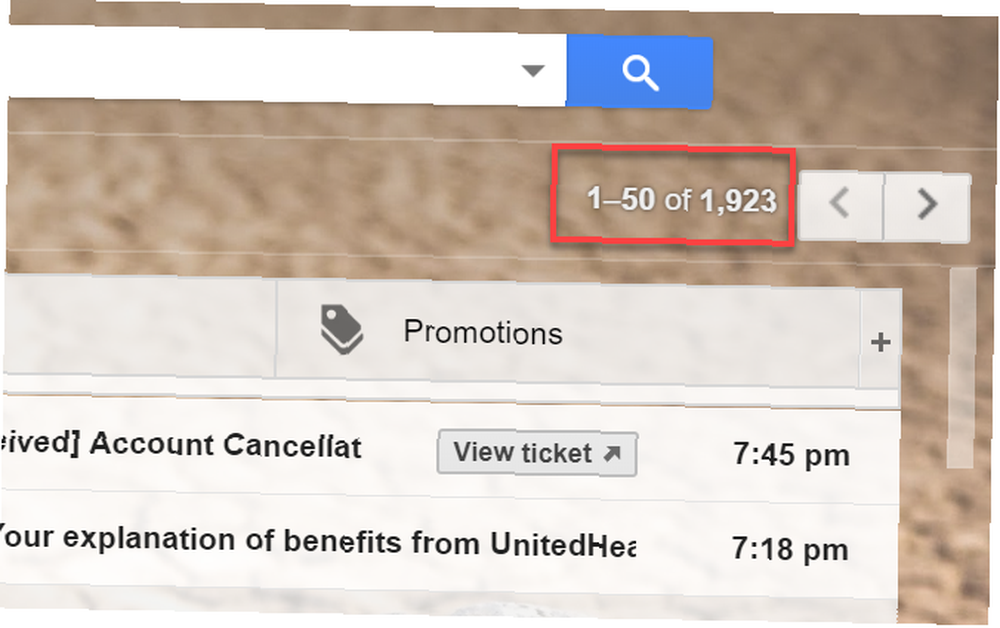
Luego, comience a desplazarse por los correos electrónicos restantes. Cuando detecte correos electrónicos importantes que desea conservar, simplemente arrástrelos a las etiquetas que ha creado para ellos (o cree nuevas etiquetas si aún no existen).
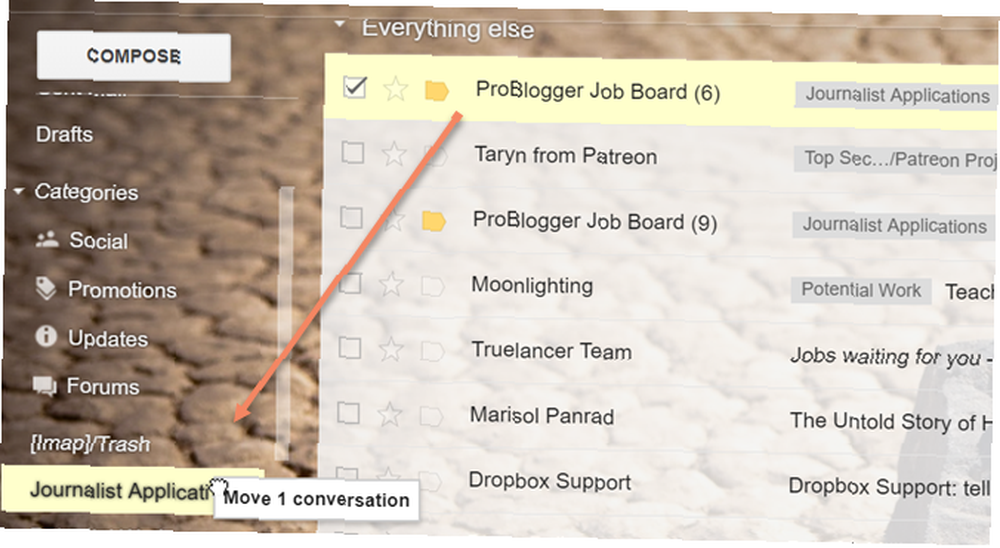
Esto suena como una tarea, pero escanear visualmente una página de correos electrónicos a la vez solo debería mostrar algunos que realmente desea conservar. Luego puede seleccionar todos los correos electrónicos en esa página y eliminarlos todos. Esto eliminará aproximadamente 50 correos electrónicos a la vez.
Recuerde, cada vez que observe que aparece un remitente repetido, abra el correo electrónico y haga clic en la flecha desplegable junto al botón de respuesta. De esta lista haga clic “Filtra mensajes como este”.
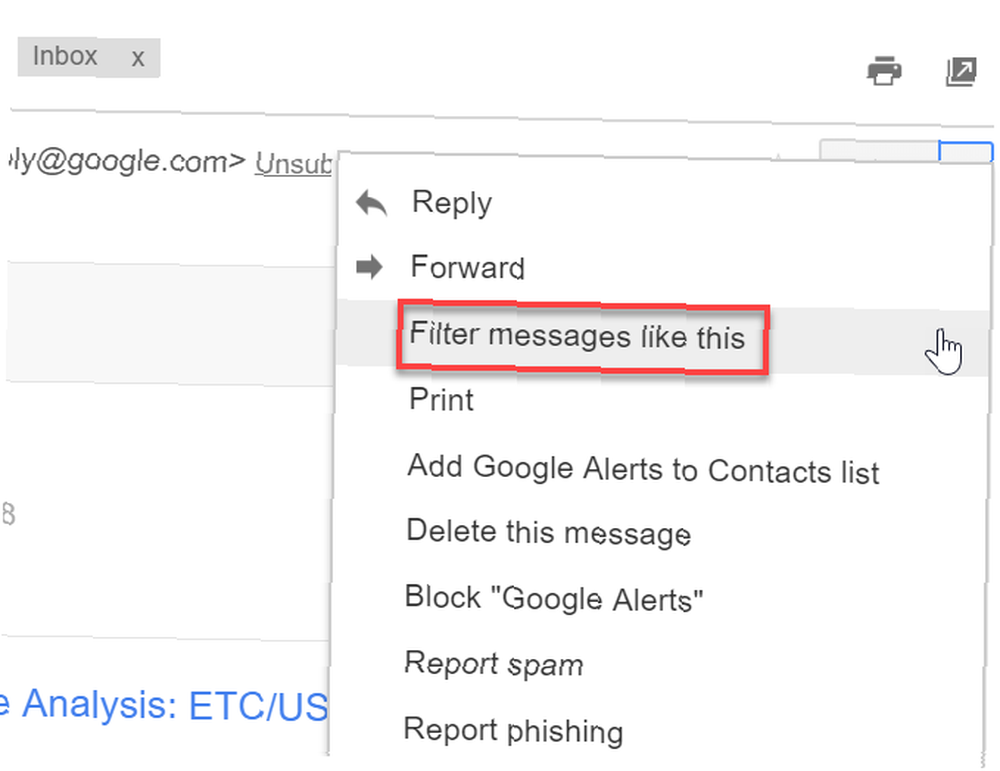
Luego seleccione todo y elimine la lista de correos electrónicos coincidentes que aparecen.
Al etiquetar, filtrar y eliminar grandes bloques de correos electrónicos, tendrá esa lista de poco más de 1,000 correos electrónicos hasta esa milagrosa bandeja de entrada cero en muy poco tiempo.
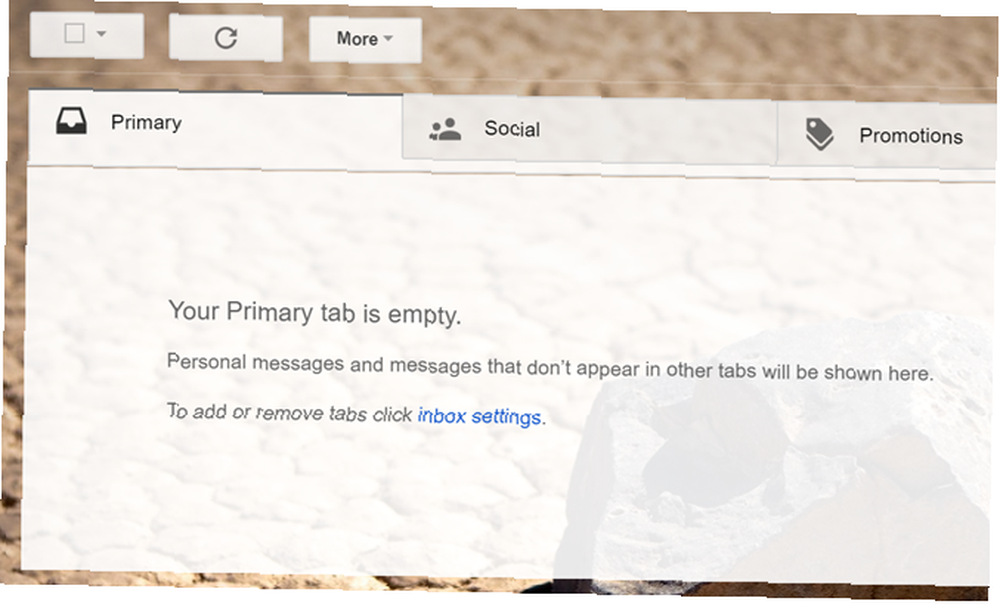
Es una sensación tremenda ver eso “vacío” tenga en cuenta en la bandeja de entrada, especialmente cuando ha pasado años sin verlo!
No dejes que la bestia crezca
Ahora que te has tomado el tiempo para volver a controlar esa bestia gigante de una bandeja de entrada, es importante evitar que crezca demasiado. La mejor manera de hacerlo es estudiar todas las funciones que Gmail tiene disponibles para mantener las cosas organizadas y optimizadas..
Puede obtener más información sobre esas características en nuestra Guía del usuario avanzado de Gmail La Guía del usuario avanzado de Gmail La Guía del usuario avanzado de Gmail Esta Guía gratuita de Gmail es para aquellos de ustedes que ya usan Gmail como cliente de correo electrónico y desean aprovechar al máximo su Muchas características de productividad. , y nunca más tener que pasar por este proceso nuevamente.
Haber de imagen: Nomadsoul1 / Depositphotos











